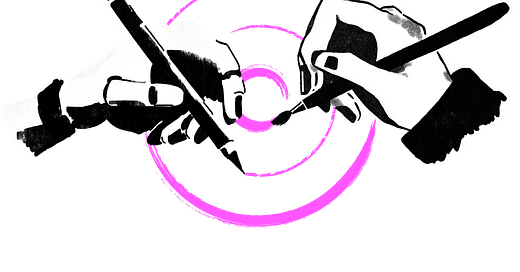Comment Recraft AI rend la création graphique accessible à tous
Besoin d'un coup de pouce pour tes designs et ton branding ? Découvre un outil IA prêt à métamorphoser ta créativité.
Hey toi 👋, et si aujourd’hui on s’offrait un flirt artistique avec l’IA ?
Combien de fois tu t’es arraché•e les cheveux à jongler entre Canva, Noun Project, et trois banques d’images pour élaborer LE visuel parfait dans le cadre d’un projet pro ? Et si ton crush IA du jour devenait ton designer de poche tout-en-un ? On explore un outil prometteur prêt à booster tes supports de com’. Pour cela, on va construire ensemble un kit de communication fictif en partant de zéro. Swipe vers le bas et découvre comment transformer tes idées en créa’ dignes de Pinterest ! 👇
Un jeu de regards de 8 minutes
Comment Recraft AI rend la création graphique accessible à tous
𝐒𝐨𝐦𝐦𝐚𝐢𝐫𝐞 1️⃣ Recraft AI cherche humain pour relation sérieuse - Première approche - De quoi tomber in love - L'addition de notre flirt 2️⃣ Guide des 5 fonctionnalités clés pour un branding sur Recraft AI - Wordmark et logo - Univers iconographique et gamme colorée - Icon set - Mockup/maquette - Supports de com’ 3️⃣ Ce que j’ai appris en flirtant avec l’outil
Recraft AI cherche humain pour relation sérieuse
Première approche
Assistant designer, je suis là pour concrétiser facilement tes pulsions créatives.
Moi, c’est Recraft AI, le générateur d’images vectorielles et d’assets graphiques créé par une boîte londonienne fondée par Anna Veronika Dorogush et spécialisée dans les outils de design génératif. Mon truc ? T’aider à produire des visuels percutants en un rien de temps : génération d’images et/ou de pictos, vectorisation, suppression d’arrière-plan, mockups, et même style personnalisé. De quoi pimper tes créations, et/ou alimenter tes supports de com’ avec un design sur-mesure !
De quoi tomber in love
🏆 Modèle de génération d’images performant : À sa sortie en octobre 2024, mon modèle fondation — Recraft V3 — s’est positionné dans le classement des meilleurs modèles text-to-image de Hugging Face. Je me distingue notamment grâce à ma maîtrise du texte dans les images (aussi bien vectorielles que matricielles).
📐 Outil de personnalisation graphique polyvalent : Via ma plateforme intuitive, je t’offre un contrôle précis sur tes éléments de design qu’ils soient générés ou importés. En complément de tes prompts, je propose des générations à partir d’une gamme colorée et/ou d’un style, le détourage automatique, la suppression/modification ciblée (inpainting) ou encore l’extension d'images (outpainting). En bonus, je propose une fonction pour générer des mockups histoire de donner vie à tes créations.
👨🍳 Création de maquette de livrable : Tu me donnes les ingrédients de ton livrable (iconographie(s) et/ou texte(s)) avec tes directives et grâce à ma fonctionnalité “Frame”, je m’occupe de te concocter des ébauches de maquettes. Tous tes visuels sont exportables dans les formats courants comme PNG, JPG (+ SVG pour tes créations vectorielles).
L'addition de notre flirt
Version gratuite : 50 crédits quotidien offert (une action = 1 ou 2 crédits). Mes conditions : Une génération à la fois avec un maximum de 2 images par prompt.
⚠️ 𝐃𝐢𝐬𝐜𝐥𝐚𝐦𝐞𝐫 : En mode gratuit, sache que tes créations appartiennent... à Recraft ! Eh oui, elles sont exposées dans la galerie communautaire, accessibles à tous les regards curieux. Pour une "relation exclusive" avec tes créations et pouvoir les utiliser commercialement, il faudra passer à la vitesse supérieure avec un abonnement payant.
Version Basic et plus (à partir de 10 €/mois) : 1000 crédits par mois, créations privées, accès à des outils d’édition avancés (en savoir plus sur le pricing & licence).
Guide des 5 fonctionnalités clés pour un branding sur Recraft AI
Avant-propos : Les éléments dans Recraft sont divisés en 4 catégories : image (matricielle), vecteur (vectorielle), mockup et frame. Chaque typologie est reconnaissable via son pictogramme et sa couleur et offre des fonctionnalités spécifiques.
Pour toute génération, dans le panneau de contrôle, tu auras généralement la main sur : le prompt, le ratio/format du visuel à générer, le type de modèle, le nombre de générations et, en cliquant sur l’icône “paramètres”, les éléments que tu souhaites exclure explicitement.
Pour te donner un avant-goût de ce qui t’attend, on va créer l'identité de “Club”, une marque fictive de boisson fruitée.
❝ 𝐏𝐬𝐬𝐬𝐭 : Pour expérimenter l’outil, j’ai décidé de tout générer artificiellement, mais n’oublie pas que tu peux aussi importer tes propres éléments visuels dans l’outil pour les manipuler.
1️⃣ Wordmark et logo
Idéation et création
On commence par créer un lettrage du nom de la marque en utilisant le prompt suivant pour concentrer le travail sur l’élément typographique.
Wordmark of the word "{variable 1}" in a {variable 2} font, {variable 3} weight. {variables additionnelles}
Minimalist, clean vector, flat design, high contrast, monochrome, black, white plain background.{variable 1}: Nom du projet, du produit, de la marque.{variable 2}: Style de la typographie (“serif”, “sans-serif”, “cursive”, “gothic”…){variable 3}: Épaisseur du caractère (“regular”, “extrabold”, “thin”…){variable 4}: Typologie de l’univers graphique (“luxury”, “sport”, “food”…)
Parachèvement
Si tu as généré un visuel pas tout à fait parfait mais se rapprochant du résultat attendu, ne recommence pas de zéro. Utilise l’onglet “Fine-tune” afin d’affiner ta génération à partir de ton image de référence. Tu peux alors rédiger un nouveau prompt plus détaillé et déterminer le niveau de similarité avec le visuel d’origine.
Vectorisation & colorimétrie
Le format vectoriel permet de manipuler d'agrandir ou de réduire un visuel à l'infini sans jamais perdre en qualité. L’usage de la fonctionnalité est donc pertinente dans notre cas.
☻ 𝐀𝐬𝐭𝐮𝐜𝐞 : Pour pouvoir générer des propositions à moindre coût, commence tes générations avec le mode “image” et une fois satisfait, utilise l’outil de vectorisation (1 génération matriciel = 1 crédit vs 1 génération vectorielle = 2 crédits).
Une fois converti, tu peux agrandir/rétrécir, déformer ton élément mais encore changer sa couleur avec l’option “Numbers of colors”.
2️⃣ Univers iconographique et gamme colorée
En créant une palette colorée, tu peux influencer les teintes dominantes de tes générations d’images et d’illustrations. Pour notre exemple, voici une génération d’un photoshoot studio à partir d’une gamme colorée déterminée.
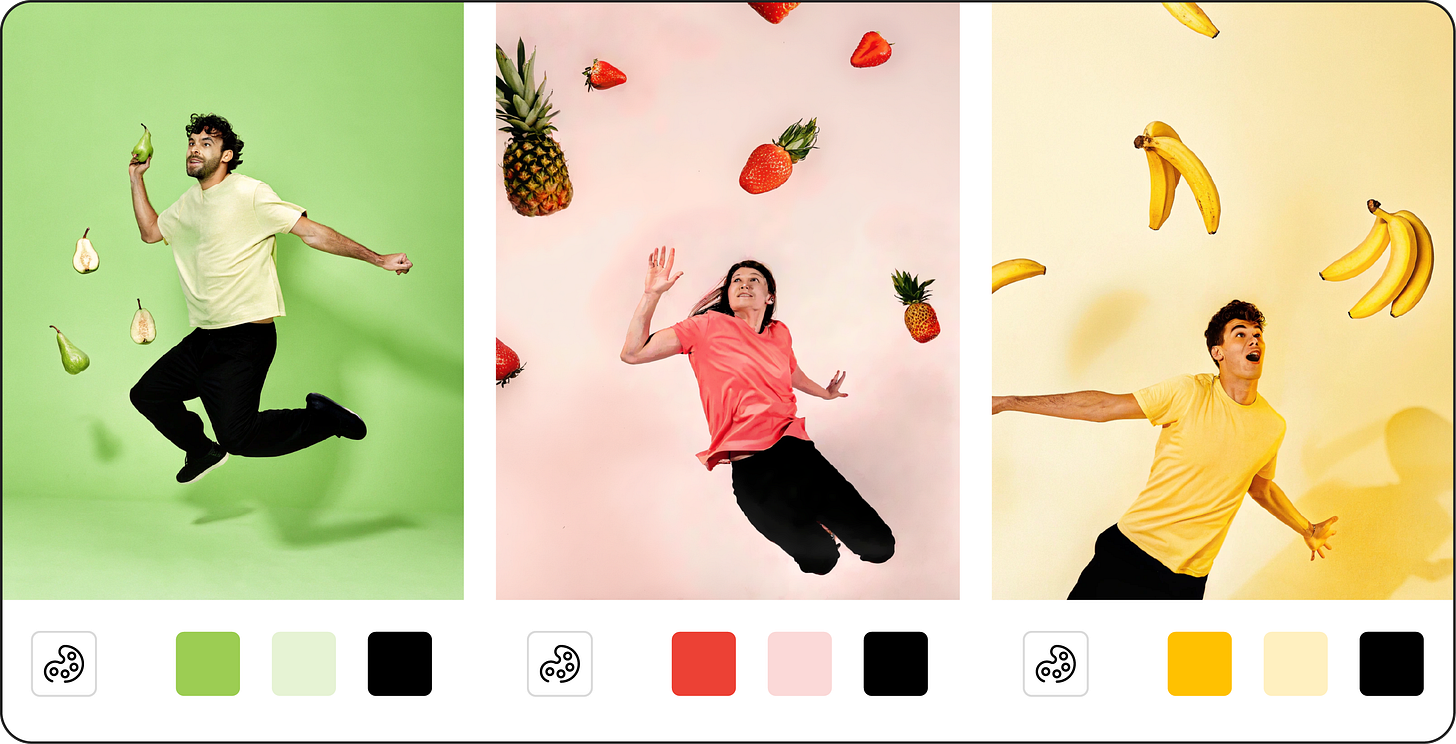
Avant de lancer la génération, tu peux déterminer le style graphique du résultat selon les variantes du modèle fondation. La bibliothèque est classée en grandes familles : photoréalisme, illustration, icône… permettant de couvrir un large choix de possibilités.
❝ 𝐏𝐬𝐬𝐬𝐭 : Si tu as déjà déterminé les lignes directrices de ton univers graphique et que tu as des visuels représentatifs de ce dernier, tu peux directement créer ton propre style personnalisé en cliquant sur “Create a style” !
3️⃣ Icon set
Création de pictogrammes
Dans la bibliothèque, le style “Pictogram” est dédié à la génération d’icônes sur mesure. Tu peux alors déterminer le niveau de complexité de ton picto (Low → Extreme) et pré-configurer quelques règles graphiques avancées spécifiques (remplissage, épaisseur des contours, forme des terminaisons, etc.) en cliquant sur l’icône “paramètres”.
Voici une structure de prompt que tu peux adapter à ta guise pour créer ta bibliothèque de pictogrammes :
Pictogram of a {sujet}, minimalist icon, clean vector, UI, flat design, high contrast, curved shape, bold silhouette, monochrome, {couleur élément}, {couleur fond} plain backgroundLibre à toi de modifier le style des pictos en utilisant les autres styles de la bibliothèque (ici de gauche à droite : Grain, Color engraving, Plastic, Antiquarian)
Maintenant qu’on a posé ensemble les fondements de la marque fictive, il est désormais temps de la faire vivre et le mode Mockup est là pour ça !
4️⃣ Mockup/maquette
Le mockup est une pratique consistant à intégrer un design dans une photographie, idéal pour avoir un aperçu d’un rendu avant validation.
Le mode Mockup peut être appliqué dès la génération d’une image (= 2 crédits). Une fois actif, lorsque tu glisses des éléments graphiques dans l’image, ils s'intègrent automatiquement au décor selon les volumes et perspectives perçus par l’outil. Tu peux alors les redimensionner et les positionner librement dans la scène.




☻ 𝐀𝐬𝐭𝐮𝐜𝐞 : Sache que tu peux aussi convertir une image préalablement générée en mockup. Cela te permet de prendre le temps de créer et sélectionner l’image idéale pour ton mockup tout en économisant tes crédits.
Les grandes lignes du kit de marque sont prêtes, il ne reste plus qu’à le mettre en application à travers des supports de communication génériques, le mode Frame n’attend que nous !
5️⃣ Supports de com’
Pour finir, le mode Frame ambitionne de créer des visuels combinant dans un seul design des éléments de différente nature (texte et image). L’idée est de définir un format, y positionner sommairement les éléments images et textes que tu souhaites y voir figurer, (sans te soucier des typos, des zones de vides ou partie d’image manquante etc.) puis de lancer la génération avec “Recraft frame”. Pour l’exemple, j’ai réuni dans un format 16:9 :
Une image générique traitée avec le mode Mockup puis détourée
Un texte brut “Pressé de devenir votre rafraîchissement préféré !”
À mon sens, l’intégration du texte reste encore expérimentale sur du texte long (traitement des espaces et des accentuations médiocre)… En revanche c’est l’outil parfait pour faire de l’outpainting pour adapter parfaitement un visuel à un format spécifique !
Ce que j’ai appris en flirtant avec l’outil
💾 Versionnage : N’hésite pas à dupliquer tes créations avant de les modifier pour être sûr de ne rien écraser au fur et à mesure de l’évolution du projet.
🔄 Itération : Comme tous les outils de génération visuelle il est naturel d’avoir beaucoup de “déchets” avant d’arriver à son but.
🚨 Limites graphiques : De loin ça le fait, mais de près… La précision graphique et la finesse des détails sont perfectibles ce qui restreint — en l’état et dans certains cas — l’usage et l’efficience des résultats.
Si tu souhaites approfondir le sujet et devenir incollable sur l’outil, le blog de Recraft regorge d’articles et d’astuces spécifiques pour te guider vers une utilisation avancée des fonctionnalités.